【天翼校园】天翼无线宽带上网流程及注意事项!
学生们自己去营业厅购买无线路由器。如果已经有了,则不需要它(建议购买相对稳定的无线路由器,例如TL-WR824N,TL-WR841N或MERCURY-MW640R)来为宿舍提供wifi信号。下面列出了无线路由器的配置要求,供学生设置Internet作为参考。学生购买的无线路由器必须支持桥接模式,并将其设置为桥接模式才能连接到有线网络。网络电缆必须连接到路由器的LAN端口而不是WAN端口。具体的参考设置如下:
一、无线路由器设置
1.根据无线路由器的使用说明书,使用计算机打开登录路由器管理界面。大多数路由器的管理地址为19 2. 16 8. 1. 1
2.找到[无线设置]-[基本设置],在[SSID]中填写无线网络的名称(建议设置宿舍号或设置相同的名称),选择频道(总计1,6,11三个频道可选,建议与相邻宿舍的频道交错排列),勾选启用无线功能并启用SSID广播,如下图所示:
3.输入[无线设置]-[无线安全设置],设置无线访问密码,如下所示:
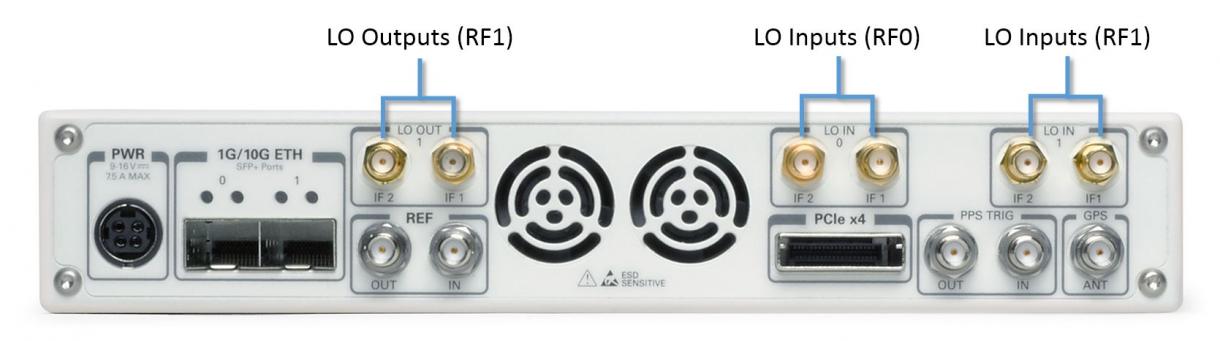
4.进入[DHCP服务器]-[DHCP服务],关闭路由器的DHCP,如下图所示:
二、网络电缆和路由器连接
1.通过网络电缆将天一校园宽带有线网络连接到路由器的LAN端口(切记不要连接到WAN端口)。路由器上的4个相同端口是LAN端口,如下图所示:
根据上述方法,完成了网络转换。
三、天一无线宽带上网过程如下:
1.学生用手机或计算机连接到无线网络后,打开浏览器,随意输入网址,天翼校园客户端的下载地址将自动弹出,用户可以下载相应的客户端版本根据其终端类型,如下图所示:
下载和安装完成后,用户通过天一校园客户端输入帐户密码,并通过拨号身份验证访问Internet。

四、客户服务版本
计算机版本:
移动版本:
输入帐户密码即可上网。 (密码是您在安装安装程序时留下的手机号码。初始密码是XUESHENGHUI,请尽快进行更改)
本文来自本站,转载请注明本文网址:
http://www.pc-fly.com/a/tongxingongju/article-372397-1.html
……